
Sisukord:
- Autor John Day [email protected].
- Public 2024-01-30 08:47.
- Viimati modifitseeritud 2025-01-23 14:40.
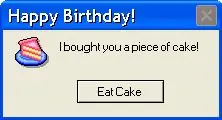
Õppisin seda tegema paar aastat tagasi ja arvasin, et võin teile seda näidata. See võtab vaid 5 minutit ja on tõesti lõbus teha.
Tarvikud
Siin on vaja:
-5 minutit
-Windows XP või uuem arvuti
-märkmik
Samm: avage Notepad
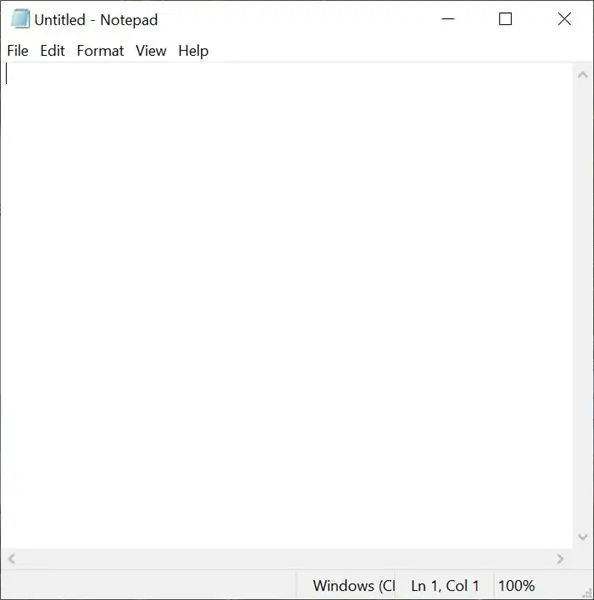
Esiteks peate avama Notepadi. Puudutage Windowsi klahvi ja N.
Samm: tippige kood ja salvestage
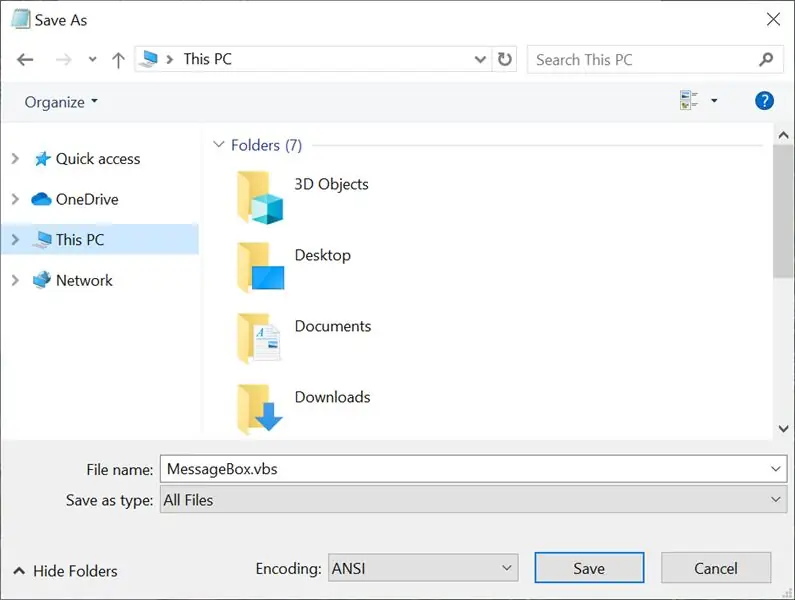
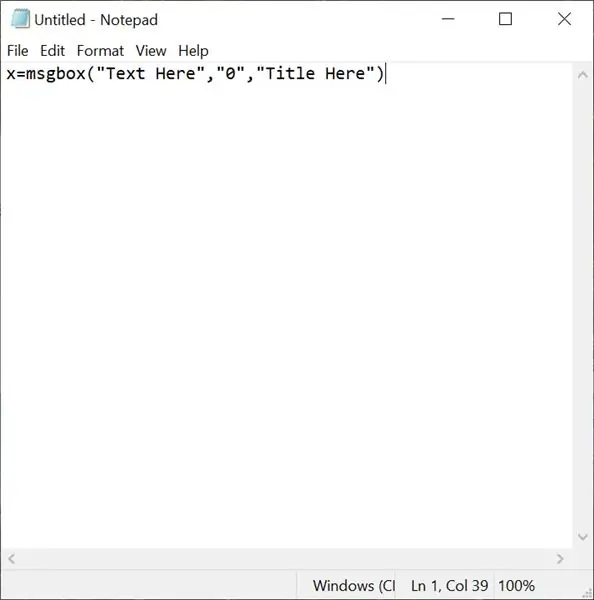
Notepadisse sisestamiseks peate tegema järgmist.
x = msgbox ("Tekst siia", "0", "Pealkiri siia")
Kui olete selle teinud, klõpsake nuppu Salvesta.
Valige „Tekstidokumendid” asemel „Kõik failid” ja salvestage see nimega „MessageBox.vbs”.
Samm: lisage rohkem asju
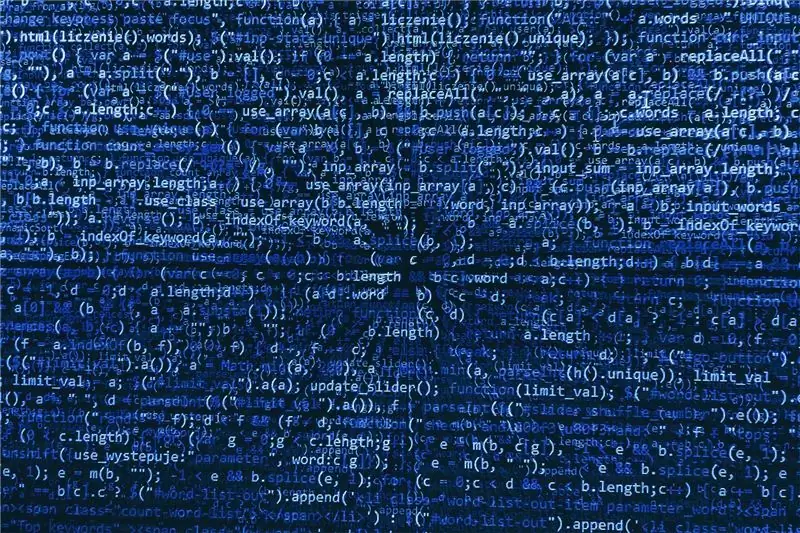
1. Saate oma sõnumikasti rääkida. Sisestage see:
x = msgbox ("Tekst siia", "0", "Pealkiri siia")
Määrake Sapi = Wscript. CreateObject ("SAPI. SpVoice")
määrake wshshell = wscript. CreateObject ("wscript.shell")
Sapi.speak "Sisestage, mida soovite, et teie arvuti siin ütleks"
2. Saate muuta oma sõnumikasti erinevateks nuppudeks. Asendage keskel olev "0" ühega järgmistest.
0: tavaline sõnumikast
1: OK ja tühista
2: katkesta, proovi uuesti, ignoreeri
3: Jah, ei, tühista
4: Jah ja ei
5: proovige uuesti ja tühistage
3. Samuti saate sellel olla erinevad sümbolid:
16: kriitilise sõnumi ikoon
32: hoiatuspäringu ikoon
48: hoiatusteate ikoon
64: teabeteate ikoon
4. Kui sisestate 4096, jääb see alati töölaua kohale.
Samm: kui olete lõpetanud…
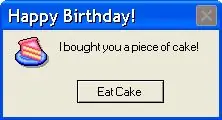
Saate oma sõpradele näidata, kuidas neid ise valmistada, soovida kellelegi palju õnne sünnipäevaks või häid jõule või isegi võltsitud viirusteadet! Kui olete Apple'i kasutaja, ärge muretsege! Saate selle teha, klõpsates alloleval lingil. Jälgige Corgi2000 ägedamaid juhiseid!
atom.smasher.org/error/
Soovitan:
L-tek tantsupadja muutmine küsitluseks 1000 Hz juures Windowsis ja Linuxis: 9 sammu

L-tek tantsupadja muutmine küsitluseks 1000 hz-is Windowsis ja Linuxis: miks seda modi teha? Kui olete kunagi 125 BPM-i loo graafikule kerinud, võite küsida, mis on selle terava boi-ga? Miks langeb ajastus diskreetsetesse "piludesse"? ITG -l ja DDR -il on uskumatult kitsad ajastusaknad ja seetõttu
Ekraaniaja kasutamise meeldetuletus (töötab ainult Windowsis, iOS ei tööta): 5 sammu

Ekraaniaja kasutamise meeldetuletus (töötab ainult Windowsis, Ios ei tööta): SissejuhatusSee on kasulik masin, mis on valmistatud Arduino'st, see tuletab teile meelde puhata, tehes " biiii! &Quot; heli ja paneb arvuti pärast 30 -minutilist ekraaniaega kasutama lukustusekraani. Pärast 10 -minutilist puhkamist "
Arvutiekraani salvestamine Windowsis: 5 sammu

Arvutiekraani salvestamine Windowsis: selles juhendis tahaksin teile näidata, kuidas arvutiekraani Windowsi arvutis salvestada. Ekraanisaade on väärt tuhat sõna ja pilti, et demonstreerida probleemi või protsessi arvutis, eriti kui soovite teha videoõpetuse
Märkmikus sõnumikasti loomine: 3 sammu

Märkmikus sõnumikasti loomine: Tere. Ma õpetan teile, kuidas sõnumikasti teha. Kõik, mida vajate, on Notepad. Kui teil on kommentaare, postitage need julgelt. Alustage õppimist ja nautige
Kuidas: VBScripti abil sõnumikasti loomine: 5 sammu

Kuidas: VBScripti abil sõnumikasti koostamine: selles " Juhendatav " Näitan teile, kuidas VBScripti kodeerimise abil Notepadis sõnumikasti teha. Pange tähele: see on täiesti kahjutu projekt ja kui midagi läheb valesti, ei aita ma teid vastutada
